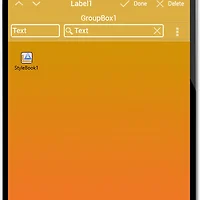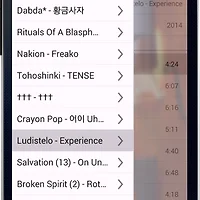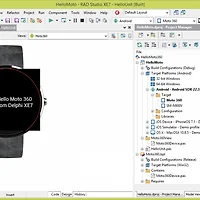이전에 RESTful 웹사이트 분석에 유용한 REST Debugger 소개하는 글을 남겼습니다.
XE7 버전에 포함된 REST Debugger에 추가된 기능을 추가로 소개합니다.
이번에 소개할 내용은 [Copy Components] 입니다.
(RAD Studio XE7에서는 IDE 메인메뉴에서 Tools > REST Debugger 메뉴를 통해 실행할 수 있습니다.)
❑ Copy Components 버튼
이전의 레스트 디버거의 경우 웹 서비스 API 분석에 아주 유용했지만, 분석한 내용을 구현하기 위해서는 개발 시 분석한 내용을 일일히 컴포넌트 추가후 값을 설정하는 작업이 필요했습니다.
하지만, 이번에 추가된 Copy Components를 이용하면 위의 반복되는 작업 없이 레스트 디버거에서 분석한 내용을 그대로 개발 시 사용할 수 있습니다.
이제 아래와 같은 프로세스로 웹서비스 연동 앱을 쉽고 빠르게 개발할 수 있습니다.
1, 레스트 디버거(REST Debugger)로 웹서비스 분석
저는 이전 글과 같이 api.discogs.com의 rest api를 분석했습니다.
2, Copy Components로 REST Client 컴포넌트 복사
컴포넌트 복사 이전에 하단의 Response 영역에서 JSON Root Elements에 사용할 요소를 선택 후 Apply 버튼으로 적용 후 Tabular Data 그리드에 목록이 표시되는 상태에서 복사하시기 바랍니다.
3, 개발 폼(또는 데이터모듈)에 복 사 후 UI 연결
델파이(또는 C++빌더)의 폼에 Ctrl + V로 붙여넣기 하면 아래와 같이 5개의 컴포넌트가 복사됩니다.(저는 보기 좋게 정리했습니다.)
RESTRequest를 더블클릭해 새로운 데이터 요청 후 라이브 바인딩 기술 등을 이용해 UI 컨트롤과 데이터를 연결해 사용하면 손쉽게 웹서비스와 연결할 수 있습니다.
Tip. 데이터가 없을 경우 RESTful 데이터 요청
REST Debugger의 Copy Components로 컴포넌트 복사 직후 또는 프로젝트를 연 직후에는 데이터가 없는 상태로 표시됩니다.
이때에는 RESTRequest 컴포넌트를 통해 웹서비스에 데이터 요청을 하면 수신데이터를 받아 데이터 셋에 표시됩니다.
요청하는 방식은
1, RESTRequest 컴포넌트를 더블클릭 해 요청합니다.
2, RESTRequest 컴포넌트 우측 마우스 팝업메뉴의 Execute... 버튼을 누릅니다.
3, RESTRequest 컴포넌트 선택 후 Object Inspector 하단의 Execute 버튼을 누릅니다.